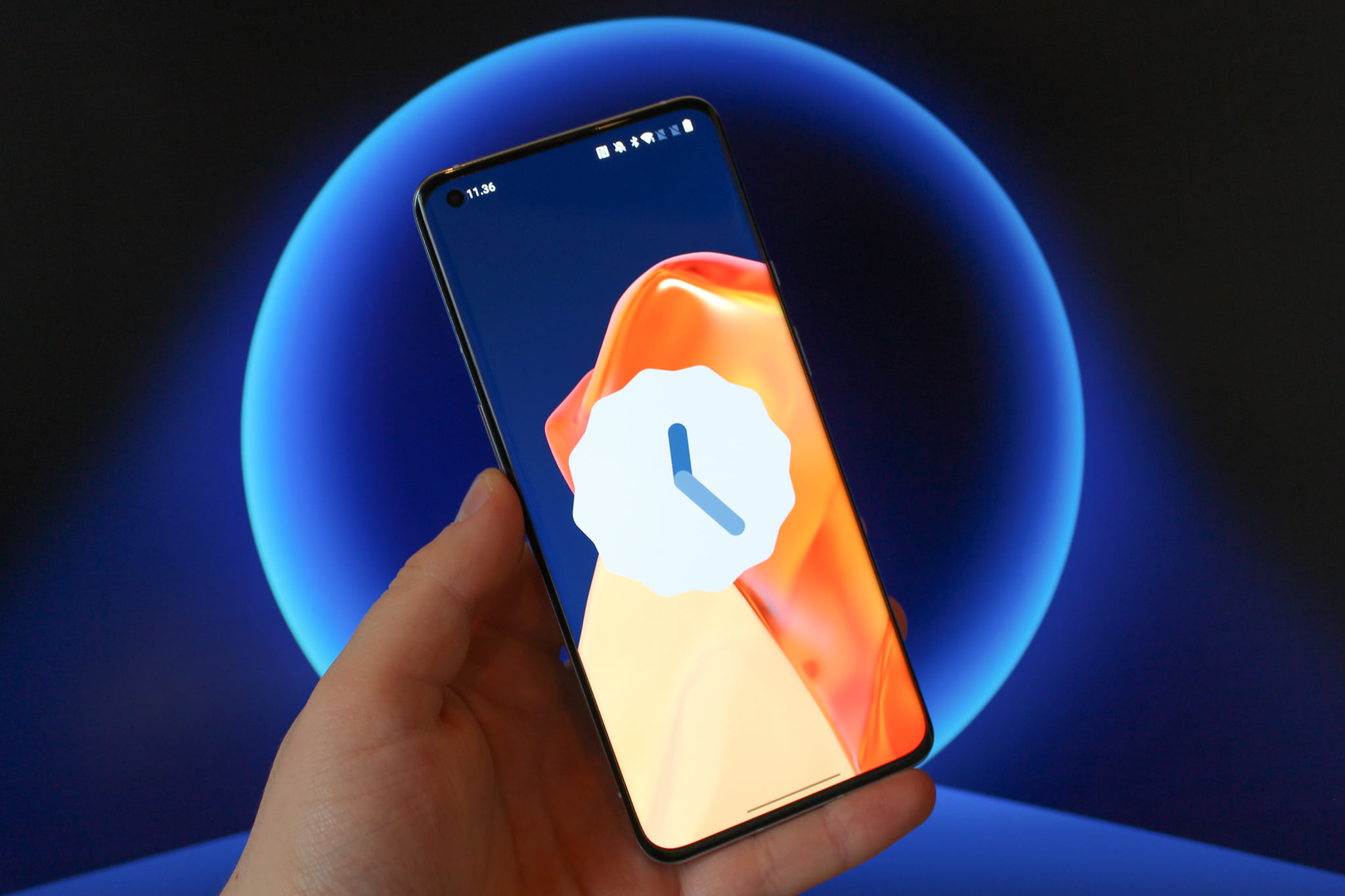
OxygenOS 12 -päivityksestä OxygenOS 11 -versioon palauttaminen on mahdollista.
Päivitetty 11.7.2022: Lisätty palautuspaketit myös OnePlus Nord 2 -puhelimelle sekä ohjeet Android 11 -versioon palaamiseen.
OnePlus on jakanut bugista ja monella tavalla muuttunutta OxygenOS 12 -päivitystä OnePlus 9- ja OnePlus 9 Pro -puhelimille globaalisti. Päivityksen valtavat ongelmat ovat tulleet monille käyttäjille yllätyksenä, jonka takia useat ovat halunneet palata takaisin vanhaan OxygenOS 11 -versioon. Tästä artikkelista löydät ohjeet vanhaan versioon palaamiseksi.
Huomionarvoista vanhaan versioon palaamisessa on se, että puhelimesta katoavat kaikki omat tiedot, eli palautuksen yhteydessä tehdään tehdasasetuksien palautus. Tämän takia on suositeltavaa tehdä varmuuskopiointi, jotta tiedot, sovellukset, asetukset ja kuvat saadaan pilveen talteen. Varmuuskopioinnin tekeminen helpottaa huomattavasti tietojen takaisin saamista vanhaan versioon siirtymisen jälkeen.
Näin teet puhelimesta varmuuskopion:
- Mene Asetuksiin
- Mene kohtaa ”Google”
- Valitse ”Varmuuskopiointi”
- Paina ”Varmuuskopioi nyt”
- Hetken päästä sovellukset, valokuvat ja videot, tekstiviestit, soittohistoria, laiteasetukset ja Google-tilin data on varmuuskopioitu Google-tilille
Kun varmuuskopiointi on suoritettu Google-tilille, niin suurin osa tiedoista pystytään palauttamaan, kun Google-tili asetetaan uudestaan puhelimen käyttöönoton yhteydessä. Käyttäjän on kuitenkin muistettava palauttaa juuri tehty varmuuskopio asennusvaiheessa, jotta tiedot saadaan puhelimeen takaisin.
Kun varmuuskopiointi on suoritettu on aika ladata tarvittava palautustiedosto sekä yksi sovellus, joka helpottaa vanhaan OxygenOS 11 -versioon siirtymistä. Huomaa kuitenkin, että seuraat ohjeita huolellisesti, jotta prosessi onnistuu. Jokainen tekee palautuksen omalla vastuullaan, emmekä SuomiMobiilissa vastaa palautuksen epäonnistumisesta tai pieleen menneistä asennuksista. Väärin tehtynä palautus voi hajottaa puhelimen.
Kaikessa yksinkertaisuudessaan ohjetta seuratessa ei pitäisi tulla vastaan ongelmia, sillä olemme testanneet sen toimivuuden.
Näin palaat takaisin OxygenOS 11 -versioon
- Lataa puhelimelle yhteensopiva palautuspaketti alapuolella olevien linkkien takaa
- OnePlus 9 Pro palautuspaketti (Eurooppa)
- OnePlus 9 palautuspaketti (Eurooppa)
- OnePlus 8 Pro palautuspaketti (Eurooppa)
- OnePlus 8 palautuspaketti (Eurooppa)
- OnePlus 8T palautuspaketti (Eurooppa)
- OnePlus Nord 2 palautuspaketti (Eurooppa)
- HUOM: OnePlus Nord 2 -käyttäjien täytyy poistaa tiedostonimen lopusta ”_EU” ennen asentamista, joten nimen pitäisi olla ”oplus_ota_downgrade.zip”. Katso OnePlus Nord 2 -puhelimelle oma palautusohje artikkelin alaosasta.
- HUOM: Tämä palautuspaketti toimii vain, jos puhelimessa on uusin C.05-päivitys.
Ohjeet OnePlus 9- ja OnePlus 8 -sarjojen puhelimille:
- Kun palautuspaketti on ladattu, joudut muokkaamaan sen nimeä ja sijaintia
- Mene puhelimen ”Omat tiedostot” -sovellukseen ja valitse ”Puhelimen tallennustila” ja ”Download”
- Etsi listalta lataamasi tiedosto (esim. OnePlus9ProOxygen_22…) ja paina sitä pitkään
- Valitse ”Lisää” -painikkeen takaa ”Nimeä uudelleen” ja poista nimestä ”.jar” -pääte niin, että tiedosto loppuu ”.zip”. Jos tiedostonimessä on vain .jar-pääte, niin korvaa se .zip-päätteellä. Paina tämän jälkeen kahdesti ”ok”
- Paina muokattua tiedostoa jälleen pitkään ja valitse ”Siirrä”
- Siirretään tiedosto pois kaikista kansioista, eli puhelimen tallennustilan päänäkymään (aukeaa oletuksena). Paina tämän jälkeen ”Siirrä tähän”
- Nyt palautuspaketti on vaadittavassa muodossa ja halutussa sijainnissa
- Asenna OPLocalUpdate-sovellus lataamalla apk-tiedosto tämän linkin takaa
- Puhelin saattaa sanoa ladattavan tiedoston olevan haitallinen, mutta lataa se silti
- Tiedosto saatetaan ladata .zip-muodossa, mutta muuta se poistamalla ”.zip” tiedostonimen perästä
- Mene puhelimen ”Omat tiedostot” -sovellukseen ja valitse ”Puhelimen tallennustila” ja ”Download”
- Etsi listalta lataamasi tiedosto (OPLocalUpdate…) ja paina sitä pitkään
- Valitse ”Lisää” -painikkeen takaa ”Nimeä uudelleen” ja poista nimestä ”.zip” -pääte niin, että tiedosto loppuu ”.apk”. Paina tämän jälkeen kahdesti ”ok”
- Nyt tiedoston pitäisi olla ”OPLocalUpdate_For_Android12.apk”
- Kun sovellus on muokattu voit asentaa sen puhelimeen napauttamalla tiedostonimeä (muista antaa kaikki oikeudet asentamiseen).
- Avaa juuri asentamasi sovellus. Löytyy sovellusvalikosta nimellä ”Järjestelmäpäivitys”
- Napauta oikeassa yläkulmassa olevaa rataskuvaketta
- Etsi lataamasi päivitystiedosto listalta ja napauta sitä. Paina myös ”Vahvista”. Tarvittaessa syötä lukitusnäytön salasana
- Nyt puhelin alkaa asentamaan päivityspakettia puhelimeen
- Kun asennus on valmis, paina ”Käynnistä uudelleen”
- Nyt puhelimesi on palautettu OxygenOS 11 -versioon sekä samalla palautettu tehdasasetuksille
- HUOM: Puhelin saattaa kysyä palautuksen jälkeen PIN-koodia tai Google-tilin salasanaa, joka laitteessa oli ennen palautusta.
- HUOM: Palautuksen jälkeen puhelimelle on uusia päivityksiä. Älä kuitenkaan asenna tuoreinta OxygenOS 12 -versiota (C.44), jos et halua bugista ohjelmistoa takaisin.
Ohjeet OnePlus Nord 2 -puhelimelle:
- Lataa OnePlus Nord 2 -puhelimelle suunnattu palautustiedosto artikkelin yläreunasta
- Ennen paketin asentamista täytyy poistaa tiedostonimen lopusta ”_EU”, joten nimen pitäisi olla ”oplus_ota_downgrade.zip”.
- Tiedostonimen täytyy olla täysin sama kuin mainittu edellä.
- Nimen voi vaihtaa esim. ”Omat tiedostot” -sovelluksen avulla.
- Mene Asetukset > Tietoja laitteesta > Versio > napauta koontiversiota 7 kertaa, kunnes kehittäjätila aktivoituu
- Mene takaisin Asetuksiin > Tietoja laitteesta > Ajan tasalla > Paina oikean yläkulman painiketta (kolme pistettä) > Paikallinen asennus > Etsi juuri ladattu palautustiedosto ja paina sitä > Pura > Päivitä > Järjestelmäpäivitys 100%
- Kun palautus on suoritettu, paina Käynnistä uudelleen
- Nyt olet palannut Android 11 -versioon
Kysyttävää? Jos vastaan tuli ongelmia tai parannusehdotuksia ohjeistukseen, niin kommenttikentässä voi keskustella palautusprosessista. Lisäksi muille lukijoille voi antaa kommenttikentässä lisävinkkejä.


Hyvin toimi ohje ja sain päivitettyä alaspäin Oneplus 9:n. Kiitos!
Olisi kysymys tuosta OnePlus 8 pro .jar-tiedostosta. Yritän noudattaa ohjeita, mutta ko. tiedostossa ei ole .zip-päätettä ennen .jar-päätettä. Tiedoston nimi on OnePlus8ProOxygen_15.E.40_OTA_0400_all_2110091931_downgrade.jar. Eli pitääkö tästä ainoastaan poistaa .jar-pääte?
Vastaan itse tähän: riitti, kun .jar-päätteen korvasi .zip-päätteellä. En tiedä, olisiko toiminut muutenkin, mutta näin itse toimin.
Näköjään tiedostonimeä on jossain kohdassa muutettu, mutta tosiaan näissä tilanteissa vaihtaa .jar-päätteen .zip-päätteeksi, niin pitäisi toimia. Lisään tästä huomautuksen ohjeeseen.
OnePlus 8T:n palauttaminen onnistui ohjeilla, kiitos. Sen jälkeen järjestelmä ilmoitti vielä päivityspaketista, joka sekin oli Oxygen OS 11-pohjainen, jonka myös latasin. Ainakaan vielä nyt 5 päivää asennuksen jälkeen ei ole tullut päivitysilmoitusta Oxygen 12:seen.
Palautuksen jälkeen Android Auton asentaminen osoittautui hankalaksi. Android Auto on ollut ahkerassa käytössä mm. navigoinnin vuoksi eikä alkuperäisellä softalla ja Oxygen 12:n jälkeen käyttöön ottoa ollut tarvinnut missään vaiheessa ihmetellä. Nyt piti.
Laitettuani puhelimen autossa USB-kaapelilla kiinni ja yrittäessä Android Auton käyttöä, niin tuli monia virheilmoituksia. Ensin tuli ilmoitus, että ”Käynnistä Android Auto uudelleen kiinnittämällä puhelimen USB-johto kun se on turvallista”. No johto oli koko ajan kiinni. Otin kaapelia irti ja yritin uudelleen, niin virheilmoitukset vaihtelivat: ”Tarkista yhteys ja yritä uudelleen”, ”Android Auton yhteys on katkennut”, ”Assistant on pian valmis auttamaan”. Varmaan viisi kertaa jouduin toistamaan puhelimen ja välillä kaapelinkin irrottamisen sekä yritin asetuksista löytää virhettä ennen kuin Android Auto lähti toimimaan. En keksinyt mistä ongelmat johtuivat. Auto, kaapeli ja puhelin olivat kuitenkin samat kuin ennen softan palauttamista. Eikä Android Auto ollut tökkinyt aiemmin versiopäivitysten jälkeen edes siirryttäessä Oxygen 12:seen. Mutta nyt lopulta se kuitenkin toimii.
Se mihin en löytänyt vielä ratkaisua on se, että kun sormella vetää alareunasta ylöspäin, niin aiemmin näyttöön on auennut kaikki ladatut sovellukset. Nyt tulee pelkkä kysymys ”Hae sovelluksia nimellä”. Toistaiseksi en ole asetuksista löytänyt miten palautan vanhan toiminnallisuuden. Täytyy jatkaa etsimistä.
https://mobiili.fi/2022/08/23/android-auto-lakkasi-toimimasta-useiden-kymmenien-puhelinmallien-kanssa/
Löytyykö Nord CE 5G luurille vastaavaa palautuspakettia Android 12 versiosta takaisin Android 11 versioon?
Kiinnostas kans
Kiitos julkaisusta. Käyvätkö nämä ohjeet myös op7Tprohon? Jos eivät, niin mistä löytyy ohjeet tuon color oksennuksen poistoon?????